Решавање проблема: Виндовс 10 Старт мени је заглављен у целом екрану. Искључите га!
Може се десити да имате Виндовс 10(Windows 10) лаптоп или 2-у-1 уређај са екраном осетљивим на додир који приказује Старт мени(Start Menu) користећи целу радну површину, а не само њен део. Из неког разлога, мени Старт(Start Menu) је прешао преко целог екрана и тако сте се заглавили у њему. Ако имате овај проблем, онда имамо решење. Потребно је само неколико секунди и на крају ћемо вас научити како да избегнете овај проблем у будућности. Хајде да почнемо:
Проблем: Старт мени(Start Menu) у оперативном систему Виндовс 10(Windows 10) заузима цео екран
Може се десити да мени Старт(Start Menu) у оперативном систему Виндовс 10(Windows 10) заузме цео екран и да се понаша као почетни(Start) екран из Виндовс 8.1(Windows 8.1) . Ево како би то могло изгледати на вашем рачунару или уређају:
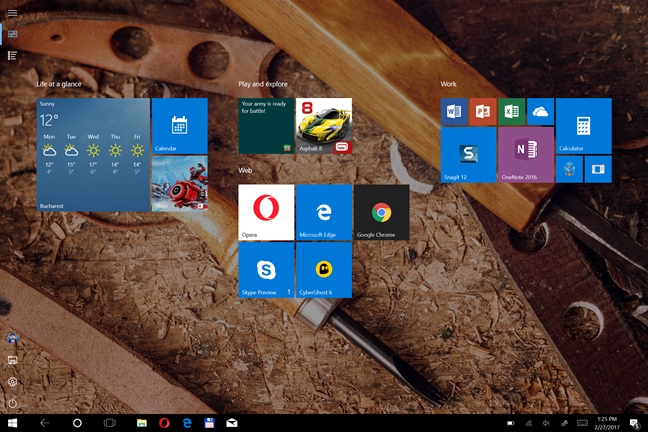
И желите поново да буде мали, узимајући само део радне површине, као на слици испод.

Решење: Онемогућите режим таблета(Tablet Mode)
Када мени Старт(Start Menu) заузме цео екран у оперативном систему Виндовс 10(Windows 10) , највероватније сте активирали режим таблета(activated Tablet Mode) а да то нисте знали. Ако не знате шта је овај режим, прочитајте овај водич: Шта је режим таблета у оперативном систему Виндовс 10, како га користити и конфигурисати(What is the Tablet Mode in Windows 10, how to use it and configure it) .
Лако је деактивирати. Ако имате екран са додиром, превуците са десне стране екрана да бисте отворили Акциони центар(open the Action Center) . Ако није, кликните на икону Ацтион Центер(Action Center) у доњем десном углу екрана. Изгледа као на слици испод. Такође можете да притиснете тастере Виндовс(Windows) + А на тастатури за исти резултат.

Акциони центар(Action Center) приказује најновија обавештења која сте примили, као и корисне пречице до свих врста алата и радњи у оперативном систему Виндовс 10(Windows 10) .

Погледајте одељак на дну Акционог центра(Action Center) . Тамо ћете пронаћи дугмад за све врсте брзих радњи. Једно од тих дугмади је названо Таблет моде(Tablet mode) и највероватније је активирано, као на слици испод. Кликните(Click) или додирните Режим таблета(Tablet mode) да бисте онемогућили овај режим.

Старт мени(Start Menu) се вратио у нормалу и више не заузима цео екран.
Како избећи овај проблем у будућности?
Ако желите да избегнете исти проблем у будућности и никада не желите да је режим таблета(Tablet Mode) омогућен, онда морате правилно да конфигуришете ову функцију. Отворите апликацију Подешавања(Open the Settings app) , идите на Систем(System) , а затим на Режим таблета(Tablet Mode) и конфигуришите све, као што је саветовано у овом водичу: Шта је Таблет Моде у Виндовс 10, како га користити и конфигурисати(What is the Tablet Mode in Windows 10, how to use it and configure it) .
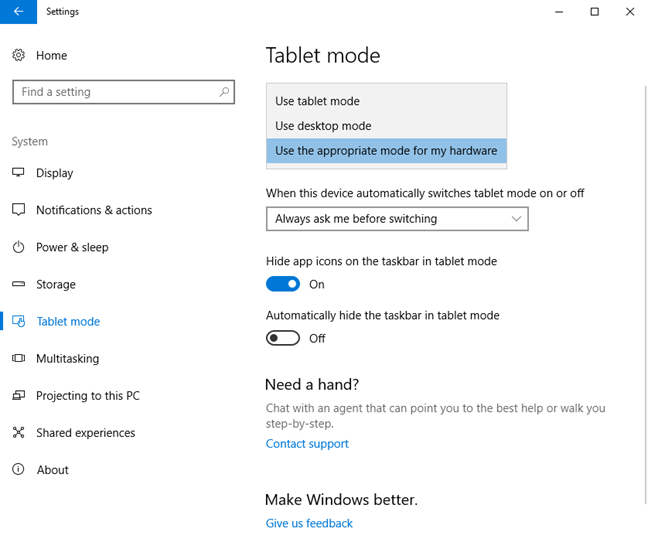
Да ли је овај водич помогао?
Након што прођете кроз овај чланак, обавестите нас да ли смо помогли да решите ваш проблем. Такође, ако тражите друге занимљиве савете и трикове за коришћење Виндовс 10(Windows 10) , не устручавајте се да се претплатите на наше билтене или прочитате чланке препоручене у наставку.
Related posts
Како сакрити све апликације и направити старт мени са једном колоном -
Како закачити на Старт мени у оперативном систему Виндовс 10: Комплетан водич -
Прикажи или сакриј недавно додане и најчешће коришћене апликације у Старт менију -
Како додати или уклонити фасцикле Виндовс 10 Старт менија -
Како сакрити апликације из Виндовс 10 Старт менија -
Системска трака Виндовс 10 - Како приказати или сакрити иконе!
Прозорске плочице: шта су то? Шта они раде?
Комплетан водич за персонализацију траке задатака у оперативном систему Виндовс 10
Комплетан водич за качење свега на почетни екран оперативног система Виндовс 8
Трака са алаткама за брзи приступ у оперативном систему Виндовс 10: Све што треба да знате
Да ли недостаје трака за претрагу у оперативном систему Виндовс 10? 6 начина да то покажете
Како да избришете своје личне податке са плочица почетног екрана
Како променити икону пречице у Виндовс 11 и Виндовс 10
Како да закачите време за више градова у Виндовс 10 Старт менију
Како користити Виндовс 11 Старт мени -
Како да персонализујете свој Старт мени у оперативном систему Виндовс 11 -
Представљамо Виндовс 8.1: Групирајте пречице на почетном екрану и дајте им имена
Како да померим Виндовс 11 Старт мени налево? -
Представљамо Виндовс 8.1: Трансформишите почетни екран у Старт мени
5 начина да двапут кликнете једним кликом у Виндовс-у
